Ngay nay, các công cụ lưu trữ trực tuyến được nhiều người dùng chọn lựa, khi bạn có thể tải và truy cập dữ liệu ở mọi lúc mọi nơi, trên mọi thiết bị máy tính hay điện thoại. Google Driver là một trong những dịch vụ lưu trữ miễn phí hàng đầu của ông lớn Google, tạo độ an toàn bảo mật toàn bộ dữ liệu ngay cả khi máy tính của bạn có vấn đề.
Google Drive cũng hỗ trợ chúng ta chia sẻ dữ liệu tới bạn bè nhanh chóng. Nếu người dùng tải nhiều phiên bản của một tập tin chẳng hạn với văn bản Word, thì Google Drive vẫn giữ lại toàn bộ phiên bản của file Word, phòng trường hợp bạn muốn sử dụng phiên bản nào đó của tập tin. Tuy nhiên, nếu như chúng ta để các phiên bản đó cùng một thư mục và chia sẻ, sẽ gây khó khăn cho người nhận khi không thể phân biệt đâu là phiên bản mới nhất của tập tin để sử dụng. Để giải quyết trường hợp này, bạn hãy thực hiện theo bài hướng dẫn dưới đây để giữ nguyên link liên kết chia sẻ khi đổi tên tập tin trên Google Drive.
Bước 1:
Trước hết bạn cần truy cập vào tài khoản Google Drive cá nhân theo đường link bên dưới.
Bước 2:
Tại giao diện chính của Google Drive, bạn tìm đến tập tin muốn cập nhật phiên bản mới. Nhấn chuột phải vào tập tin và chọn Quản lý phiên bản (Manage version).
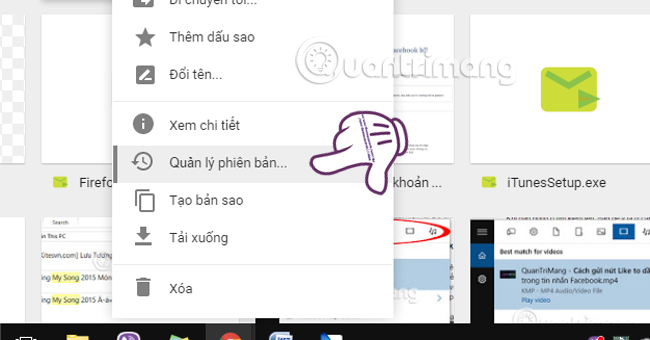
Bước 3:
Xuất hiện hộp thoại Quản lý phiên bản. Tiếp theo, bạn nhấn chọn Tải phiên bản mới lên (Update new version).
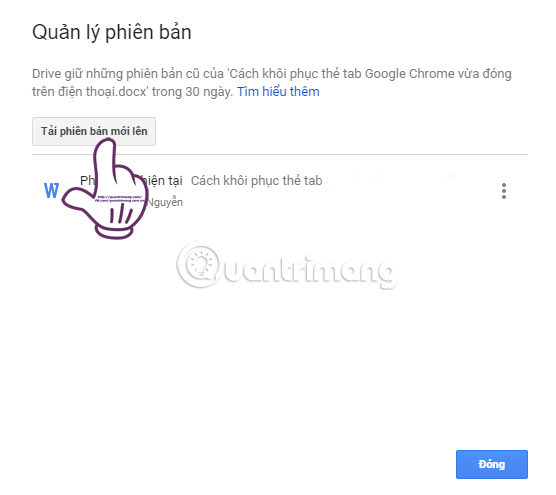
Bước 4:
Sau đó, chúng ta hãy chọn phiên bản mới của file Word này rồi nhấn Open.
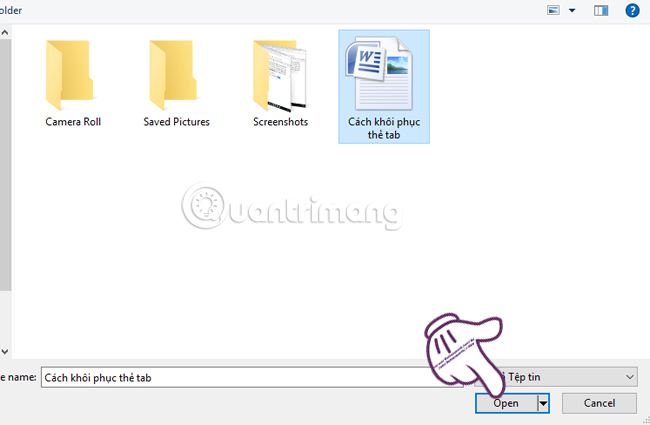
Bước 5:
Ngay sau đó, phiên bản mới sẽ được tải lên song song với phiên bản cũ. Với phiên bản mới sẽ được gắn tên Phiên bản hiện tại (Current version).
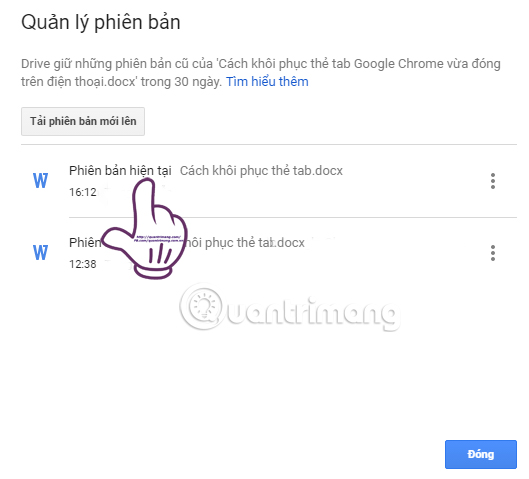
Nếu muốn giữ lại phiên bản cũ, tại phiên bản cũ bạn nhấp chọn vào biểu tượng 3 dấu chấm rồi chọn Giữ vĩnh viễn (Keep Forever), hoặc chọn Xóa (Delete) nếu muốn thay thế bằng phiên bản mới. Nhấp Đóng (Close).
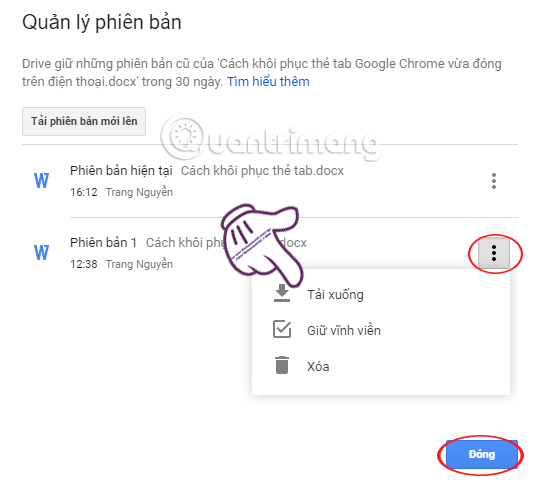
Bước 6:
Ngoài ra, bạn cũng có thể chia sẻ đường link của phiên bản mới nhanh chóng. Nhấp chuột phải vào file Word này, chọn Nhấn liên kết có thể chia sẻ được (Get shareable link).
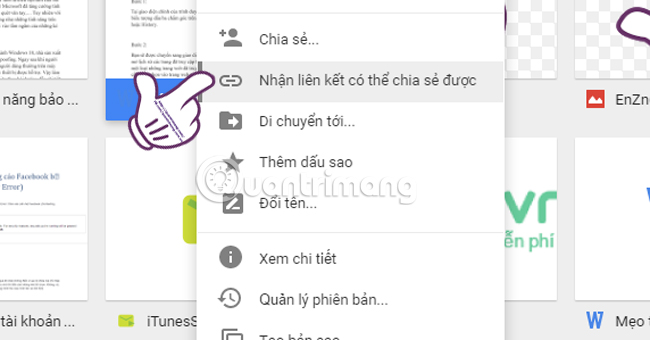
Xuất hiện hộp thoại chứa link sao chép. Bạn nhấn chọn Cài đặt chia sẻ (Share Settings).
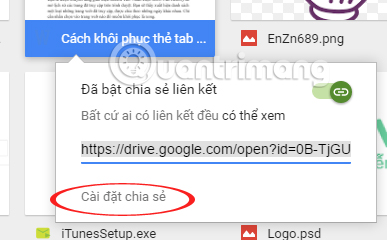
Ngay sau đó sẽ xuất hiện giao diện hộp thoại Chia sẻ với những người khác (Share with other). Tại đây, bạn có thể nhấn Sao chép liên kết (Copy link) để chia sẻ file dữ liệu này tới bạn bè. Hoặc điều chỉnh người nhận khi điền địa chỉ email vào khung.
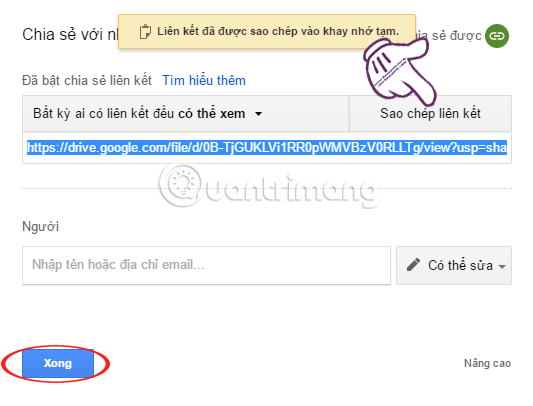
Như vậy, chỉ với vài thao tác nhỏ chúng ta có thể quản lý thuận tiện mọi phiên bản của tập tin trên Google Drive và chia sẻ tới bạn bè phiên bản mới nhất.
Tham khảo thêm các bài sau đây:
- Tìm hiểu chi tiết Google Drive
- Có thêm 2GB Google Drive vĩnh viễn chỉ bằng thao tác đơn giản
- Những thủ thuật nên biết với tập tin PDF trên Google Drive
- Thủ thuật xóa bộ nhớ cache Dropbox, OneDrive và Google Drive
- 5 tính năng thú vị trên Google Drive mà người dùng không biết đến
- Muốn có thêm 2GB lưu trữ miễn phí trọn đời trên Google Drive? Hãy dành ra 5, không, chỉ cần 2 phút thôi
Chúc các bạn thành công!
 Công nghệ
Công nghệ  Windows
Windows  iPhone
iPhone  Android
Android  Làng CN
Làng CN  Khoa học
Khoa học  Ứng dụng
Ứng dụng  Học CNTT
Học CNTT  Game
Game  Download
Download  Tiện ích
Tiện ích 

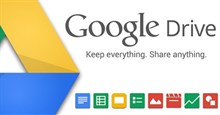
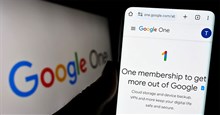
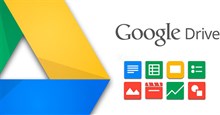
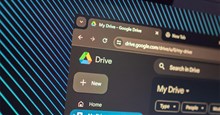

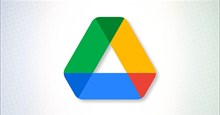

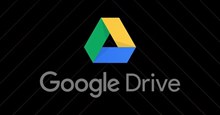

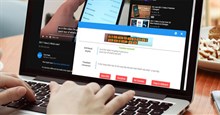
 Linux
Linux  Đồng hồ thông minh
Đồng hồ thông minh  Chụp ảnh - Quay phim
Chụp ảnh - Quay phim  macOS
macOS  Phần cứng
Phần cứng  Thủ thuật SEO
Thủ thuật SEO  Kiến thức cơ bản
Kiến thức cơ bản  Dịch vụ ngân hàng
Dịch vụ ngân hàng  Lập trình
Lập trình  Dịch vụ công trực tuyến
Dịch vụ công trực tuyến  Dịch vụ nhà mạng
Dịch vụ nhà mạng  Nhà thông minh
Nhà thông minh  Ứng dụng văn phòng
Ứng dụng văn phòng  Tải game
Tải game  Tiện ích hệ thống
Tiện ích hệ thống  Ảnh, đồ họa
Ảnh, đồ họa  Internet
Internet  Bảo mật, Antivirus
Bảo mật, Antivirus  Họp, học trực tuyến
Họp, học trực tuyến  Video, phim, nhạc
Video, phim, nhạc  Giao tiếp, liên lạc, hẹn hò
Giao tiếp, liên lạc, hẹn hò  Hỗ trợ học tập
Hỗ trợ học tập  Máy ảo
Máy ảo  Điện máy
Điện máy  Tivi
Tivi  Tủ lạnh
Tủ lạnh  Điều hòa
Điều hòa  Máy giặt
Máy giặt  Quạt các loại
Quạt các loại  Cuộc sống
Cuộc sống  Kỹ năng
Kỹ năng  Món ngon mỗi ngày
Món ngon mỗi ngày  Làm đẹp
Làm đẹp  Nuôi dạy con
Nuôi dạy con  Chăm sóc Nhà cửa
Chăm sóc Nhà cửa  Du lịch
Du lịch  Halloween
Halloween  Mẹo vặt
Mẹo vặt  Giáng sinh - Noel
Giáng sinh - Noel  Quà tặng
Quà tặng  Giải trí
Giải trí  Là gì?
Là gì?  Nhà đẹp
Nhà đẹp  TOP
TOP  Ô tô, Xe máy
Ô tô, Xe máy  Giấy phép lái xe
Giấy phép lái xe  Tấn công mạng
Tấn công mạng  Chuyện công nghệ
Chuyện công nghệ  Công nghệ mới
Công nghệ mới  Trí tuệ nhân tạo (AI)
Trí tuệ nhân tạo (AI)  Anh tài công nghệ
Anh tài công nghệ  Bình luận công nghệ
Bình luận công nghệ  Quiz công nghệ
Quiz công nghệ  Microsoft Word 2016
Microsoft Word 2016  Microsoft Word 2013
Microsoft Word 2013  Microsoft Word 2007
Microsoft Word 2007  Microsoft Excel 2019
Microsoft Excel 2019  Microsoft Excel 2016
Microsoft Excel 2016  Microsoft PowerPoint 2019
Microsoft PowerPoint 2019  Google Sheets - Trang tính
Google Sheets - Trang tính  Code mẫu
Code mẫu  Photoshop CS6
Photoshop CS6  Photoshop CS5
Photoshop CS5  Lập trình Scratch
Lập trình Scratch  Bootstrap
Bootstrap